Como testar sua CPU até o limite – e por que você deveria
Testar o estresse de sua CPU é uma ótima maneira de garantir que seu overclock esteja estável, verificar se seu resfriamento é potente o suficiente ou executar alguma pasta térmica nova que você aplicou em seu processador. Mas há várias maneiras de fazer isso, desde apenas jogar alguns jogos por um longo período de tempo até executar um aplicativo de teste de estresse semelhante a um vírus de energia.
Esta é a melhor maneira de testar sua CPU para saber se ela está pronta para tudo o que você fizer.
Uma palavra de alerta
Antes de começarmos a testar o estresse da sua CPU, é importante lembrar que esse processo foi projetado para trabalhar muito o seu processador – muito mesmo. É o tipo de carga que dificilmente ocorrerá na operação diária, a menos que você esteja constantemente transcodificando vídeos ou compilando códigos complicados. Isso pode levar o processador a exceder os limites de potência sugeridos pelo fabricante.
É perfeitamente normal executar esses testes por cerca de uma hora, mas executá-los por longos períodos pode reduzir a vida útil da CPU e resultar em aceleração térmica e reinicialização forçada se o resfriamento não conseguir atender às demandas.
Sempre que você estiver realizando qualquer tipo de teste de estresse, certifique-se de que seu resfriamento seja adequado para o trabalho em questão, que seu PC esteja limpo e não entupido com poeira e que você possa monitorar a temperatura de seu processador o tempo todo para garantir isso. não está sendo pressionado demais.
Como fazer um teste de estresse em sua CPU
Existem vários aplicativos excelentes de teste de estresse de CPU, mas gostamos particularmente das nuances, opções e atualizações regulares do OCCT. Você pode baixá-lo no site oficial, aqui . As alternativas incluem o clássico Prime95 , o mais centrado em benchmarks, Cinebench 2024 e AIDA64 .
Passo 1: Baixe o OCCT do site oficial e execute o aplicativo.
Passo 2: Você verá a tela de benchmarking padrão. Se você quiser executar testes de benchmark para alguns números tangíveis sobre o desempenho do seu processador, espere um pouco e brinque com as configurações para obter o resultado desejado.
Quando você quiser testar sua CPU, no entanto, selecione Teste de estabilidade no menu à esquerda.

Etapa 3: As configurações padrão testarão a resistência de sua CPU de maneira eficaz, ao mesmo tempo em que procurarão possíveis erros e problemas com a configuração de sua CPU. Para os testes de estresse mais simples, emulando um caso de uso do dia a dia do mundo real (embora exigente), simplesmente deixe tudo como está.
No entanto, se você está confiante no resfriamento do processador e do sistema e deseja ver o desempenho da sua configuração sob uma carga mais extenuante, você desejará alterar o conjunto de dados para "Pequeno" para que ele seja direcionado exclusivamente à CPU, deixando seu memória sem estresse e seu processador operando com maior consumo de energia e, portanto, temperatura.
Você também pode definir o modo de teste como Extremo para aumentar o consumo de energia. Um tipo de carga "estável" garantirá que a CPU seja redline e permaneça lá durante o teste, ou você pode usar uma carga variável para aumentar e diminuir o uso da CPU de maneira mais semelhante ao uso no mundo real.
Se você tiver um conjunto de instruções específico que deseja testar, escolha-o no menu suspenso; caso contrário, deixe-o como Auto . Você também pode escolher o ciclo de thread para corrigir em todos os núcleos para emular uma carga de trabalho mais multithread ou direcionar núcleos individuais para maximizar sua frequência para focar o teste na estabilidade de thread único.
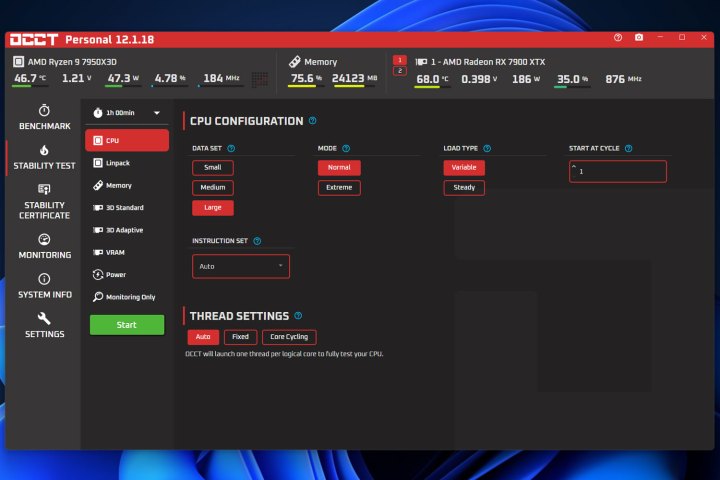
Passo 4: Pressione o botão verde Iniciar . Em seguida, aguarde 10 segundos para que o anúncio do Patreon diminua (ou assine a página do OCCT Patreon para poder ignorá-lo no futuro) e selecione o botão verde Iniciar quando estiver pronto.
Etapa 5: Use a tela de monitoramento exibida ou sua própria ferramenta de monitoramento de CPU de terceiros para ficar de olho nas temperaturas e no uso de energia. Você deverá ver ambos aumentarem drasticamente e os núcleos da sua CPU carregarem de forma eficaz, dependendo de suas escolhas nas opções de teste de estresse.
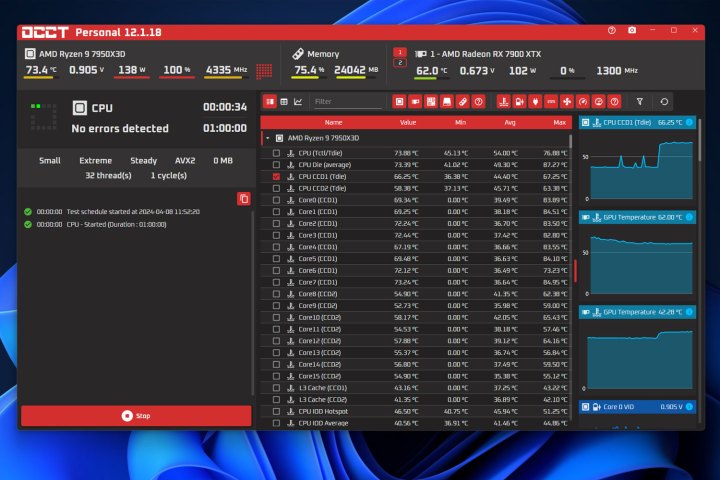
Passo 6: Deixe o teste rodando o tempo que achar necessário para garantir a estabilidade. Se você está apenas procurando ver se o seu sistema padrão está estável ou precisa de melhor resfriamento, isso pode levar apenas 15 minutos – especialmente se você estiver usando um teste mais extremo que não é indicativo de uso no mundo real. Se você estiver interessado em ver se o seu overclock está estável após muitos ajustes, você pode deixá-lo funcionando por uma hora ou mais.
Se você observar que as temperaturas da CPU chegam a 90 e a velocidade do clock cai, o resfriamento pode não ser eficaz o suficiente para evitar o afogamento térmico. Da mesma forma, se o seu sistema travar ou travar, pode ser necessário diminuir a tensão da CPU ou melhorar o resfriamento para evitar isso no futuro.
Jogue alguns jogos
Se você deseja testar o estresse de sua CPU em jogos, a melhor maneira ainda é jogar alguns jogos. Embora existam vários benchmarks que você pode executar, como o conjunto de testes do 3DMark, e muitos jogos tenham seus próprios benchmarks integrados para testes de desempenho , eles nunca poderão ser executados da mesma forma que os jogos reais, porque eles não permitem que você controle. eles.
Para testar a CPU em jogos, você pode querer jogar em resoluções mais baixas, onde o jogo é mais limitado pela CPU do que limitado graficamente, mas na realidade, apenas jogando um jogo que você planeja jogar por algumas horas ininterruptas nas configurações padrão , colocará muito estresse no mundo real em uma CPU. Tal como acontece com os aplicativos de teste de estresse, fique de olho no uso, na velocidade do clock, nas temperaturas e no consumo de energia ao usar o OCCT ou sua ferramenta de monitoramento de terceiros preferida e veja como ele se sai.
Agora que você sabe que sua CPU é à prova de estresse, quer ver se ela pode funcionar ainda mais rápido? Veja como fazer overclock em sua CPU para aproveitá-la ao máximo.

